Python 学習をマスターするのに役立つ一般的に使用されるソフトウェア ツール
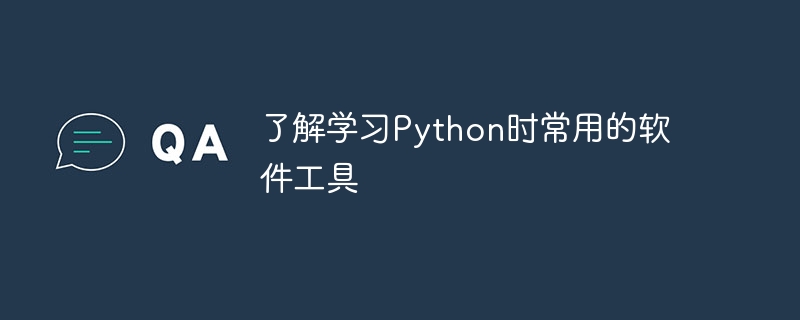
Python を学習するときに一般的に使用されるソフトウェア ツールを理解するには、具体的なコード例が必要です。
Python は高水準プログラミング言語として、さまざまな分野で広く使用されています。 。簡潔で読みやすい構文と強力な機能により、Python は多くの開発者にとって最適な言語となっています。 Python を学習する過程では、一般的に使用される不可欠なソフトウェア ツールがいくつかあります。この記事では、これらのソフトウェア ツールを紹介し、具体的なコード例を示します。
- Python インタープリター
Python インタープリターは、Python コードを実行するためのコア ツールです。 Python ではいくつかの異なるインタープリターが使用できますが、最も一般的に使用されるのは CPython です。 CPython は、C 言語で記述され、効率的な実行パフォーマンスを備えた Python インタプリタの正式バージョンです。 CPython に加えて、Jython (Java で実装された Python インタープリター) や IronPython (C# で実装された Python インタープリター) など、主に特定の開発環境で使用されるインタープリターもあります。
以下は、Python インタプリタを使用して実行する簡単な例です:
print("Hello, World!")上記のコードは、「Hello, World!」を出力します。これを .py ファイルとして保存し、コマンド ラインから Python インタープリターを使用して実行できます。
- Anaconda
Anaconda は、データ サイエンスと機械学習の分野で広く使用されている Python ディストリビューションです。 Numpy、Pandas、Scikit-learn など、一般的に使用される科学計算パッケージやツールが多数含まれています。 Anaconda を使用すると、これらのパッケージを簡単にインストール、管理、更新できます。また、独立した Python 環境を作成して、異なるプロジェクトで異なるバージョンのパッケージを使用することもできます。
以下は、Anaconda を使用して Python 環境を作成する例です。
conda create --name myenv python=3.8
上記のコマンドは、myenv という名前の Python 環境を作成し、デフォルト バージョンとして Python 3.8 を使用します。
- Jupyter Notebook
Jupyter Notebook は、Python コードを作成して実行し、コード、グラフ、テキストをブラウザーに表示できる対話型の開発環境です。 Markdown 構文をサポートしているため、ドキュメントやコメントを簡単に作成できます。 Jupyter Notebook はコードのモジュール性も備えており、コードを複数のユニットに分割し、各ユニットを独立して実行できます。
以下は、Jupyter Notebook で実行されるコード例です:
import numpy as np
import matplotlib.pyplot as plt
# 生成一维数组
x = np.linspace(0, 2*np.pi, 100)
y = np.sin(x)
# 绘制图表
plt.plot(x, y)
plt.xlabel('x')
plt.ylabel('y')
plt.title('Sinusoidal Curve')
plt.show()上記のコードは、NumPy を使用して 100 要素の 1 次元配列を生成し、それを Matplotlib A を使用してプロットします。正弦波プロット。
- PyCharm
PyCharm は、開発効率を向上させるための豊富な機能とツールを提供する強力な Python 統合開発環境 (IDE) です。コードの自動補完、構文チェック、デバッガー、その他の機能があり、開発者が Python コードをより簡単に作成、デバッグ、テストできるようになります。
以下は、PyCharm を使用して Python プロジェクトを作成および実行する例です。
- PyCharm で新しい Python プロジェクトを作成します。
- プロジェクト内に新しい Python ファイルを作成します。
- コードを記述してファイルを保存します。
- 「実行」ボタンをクリックしてコードを実行します。
PyCharm で Python コードを開発すると、コードのデバッグとテストが容易になり、開発効率が向上します。
要約すると、Python を学習するときに一般的に使用されるソフトウェア ツールには、Python インタープリター、Anaconda、Jupyter Notebook、PyCharm があります。これらのツールは豊富な機能と便利な開発環境を提供し、開発者が Python をより簡単に学習および適用できるようにします。実際の学習では、具体的なコード例を通じて、ツールの使用方法やテクニックをより深く理解できます。この記事が Python の学習に役立つことを願っています。
以上がPython 学習をマスターするのに役立つ一般的に使用されるソフトウェア ツールの詳細内容です。詳細については、PHP 中国語 Web サイトの他の関連記事を参照してください。

ホットAIツール

Undresser.AI Undress
リアルなヌード写真を作成する AI 搭載アプリ

AI Clothes Remover
写真から衣服を削除するオンライン AI ツール。

Undress AI Tool
脱衣画像を無料で

Clothoff.io
AI衣類リムーバー

Video Face Swap
完全無料の AI 顔交換ツールを使用して、あらゆるビデオの顔を簡単に交換できます。

人気の記事

ホットツール

メモ帳++7.3.1
使いやすく無料のコードエディター

SublimeText3 中国語版
中国語版、とても使いやすい

ゼンドスタジオ 13.0.1
強力な PHP 統合開発環境

ドリームウィーバー CS6
ビジュアル Web 開発ツール

SublimeText3 Mac版
神レベルのコード編集ソフト(SublimeText3)

ホットトピック
 7643
7643
 15
15
 1392
1392
 52
52
 91
91
 11
11
 33
33
 151
151
 Windows 11、10でWindows Defenderスマートスクリーンをオフにする方法は?
Apr 26, 2023 am 11:46 AM
Windows 11、10でWindows Defenderスマートスクリーンをオフにする方法は?
Apr 26, 2023 am 11:46 AM
最近、多くの Windows ユーザーが、Microsoft Windows で認識されないアプリケーションを起動しないよう Windows Defender SmartScreen がユーザーに警告し、毎回「とにかく実行」オプションをクリックしなければならないことにイライラしたと報告しています。 Windows ユーザーは、これを回避または無効にするために現時点で何ができるのかわかりません。この問題を調査した結果、システムの Windows Defender 機能は、設定アプリケーションまたはローカル グループ ポリシー エディターを使用するか、レジストリ ファイルを調整することによって無効にできることがわかりました。こうすることで、ユーザーは防御側の SmartScreen に直面する必要がなくなります。お使いのシステムでも次のような問題が発生した場合は、
 15 個の Python エディター/IDE の詳細なガイド。あなたに合ったものが必ず見つかります。
Aug 09, 2023 pm 05:44 PM
15 個の Python エディター/IDE の詳細なガイド。あなたに合ったものが必ず見つかります。
Aug 09, 2023 pm 05:44 PM
Python コードを作成するには、統合開発環境 (IDE) を使用するより良い方法はありません。作業をよりシンプルかつ論理的にできるだけでなく、プログラミングのエクスペリエンスと効率も向上します。これは誰もが知っています。問題は、数多くの選択肢の中から最適な Python 開発環境をどのように選択するかです。
 C言語プログラミングに必須のソフトウェア:初心者におすすめの優れたヘルパー5選
Feb 20, 2024 pm 08:18 PM
C言語プログラミングに必須のソフトウェア:初心者におすすめの優れたヘルパー5選
Feb 20, 2024 pm 08:18 PM
C言語は基本的かつ重要なプログラミング言語であり、初心者にとっては適切なプログラミングソフトウェアを選択することが非常に重要です。市場にはさまざまな C プログラミング ソフトウェアのオプションがありますが、初心者にとってはどれが自分に適しているかを選択するのは少し混乱するかもしれません。この記事では、初心者がすぐに始められ、プログラミング スキルを向上できるように、5 つの C 言語プログラミング ソフトウェアをお勧めします。 Dev-C++Dev-C++ は、無料のオープンソース統合開発環境 (IDE) であり、特に初心者に適しています。シンプルで使いやすい統合エディター、
 Windows 11 で Python のインストールを確認する複数の方法
Nov 18, 2023 am 11:05 AM
Windows 11 で Python のインストールを確認する複数の方法
Nov 18, 2023 am 11:05 AM
Windows 11 に Python がインストールされているかどうかを確認するさまざまな方法 Python がシステムにまだインストールされていない場合は、Windows 11 で Python と PIP パッケージ マネージャーを取得する単一のコマンドを示す記事を確認してください。 1. コマンドプロンプトを使用する 1 つ目はコマンドラインを使用する方法です。これには Windows の CMD を使用します。これは、ラップトップまたは PC にインストールされている Python のバージョンを確認する最良の方法です。 python--version2.PowerShell コマンド プロンプトと同様に、PowerShell は Windows プラットフォームで利用できる Microsoft のコマンド ライン シェルおよびスクリプト ツールです。
 Windows 11/10のログインオプションが無効になる問題を修正
May 07, 2023 pm 01:10 PM
Windows 11/10のログインオプションが無効になる問題を修正
May 07, 2023 pm 01:10 PM
多くの Windows ユーザーは、ログイン試行の失敗や複数のシステムのシャットダウンにより、Windows 11/10 システムにログインできないという問題に遭遇しました。ユーザーは何もできないのでイライラしています。ユーザーは、システムにログインするための PIN コードを忘れたり、ソフトウェアの使用またはインストール時に遅延が発生したりして、システムが何度も強制的にシャットダウンされる可能性があります。したがって、消費者がこの問題を解決するのに間違いなく役立つ、利用可能な最良のソリューションのリストを作成しました。さらに詳しく知りたい場合は、この記事を読み続けてください。注: これを行う前に、PIN をリセットするためのシステム管理者の資格情報と Microsoft アカウントのパスワードを持っていることを確認してください。そうでない場合は、1 時間ほど待って、正しい PIN を使用して試してください。
 Go 言語開発ツールの紹介: 必須ツールのリスト
Mar 29, 2024 pm 01:06 PM
Go 言語開発ツールの紹介: 必須ツールのリスト
Mar 29, 2024 pm 01:06 PM
タイトル: Go 言語開発ツール入門: 必須ツール一覧 Go 言語の開発プロセスでは、適切な開発ツールを使用することで開発効率とコード品質を向上させることができます。この記事では、Go 言語開発で一般的に使用されるいくつかの重要なツールを紹介し、読者がその使用方法と機能をより直感的に理解できるように、具体的なコード例を添付します。 1.VisualStudioCodeVisualStudioCode は、豊富なプラグインと機能を備えた軽量で強力なクロスプラットフォーム開発ツールです。
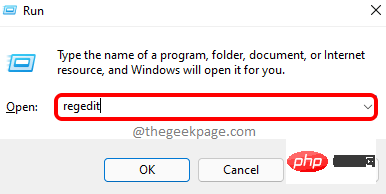 Windows 11でUSBインターフェースを無効にするにはどうすればよいですか?
May 08, 2023 am 08:07 AM
Windows 11でUSBインターフェースを無効にするにはどうすればよいですか?
May 08, 2023 am 08:07 AM
USB ポートは、コンピュータの非常に便利な接続オプションの 1 つで、ペン ドライブまたは USB ドライブを PC に接続して、数分以内に作業を完了するのに役立ちます。これは、アクティブなインターネット接続を必要とせずにデータを相互に転送する最良の方法の 1 つです。ただし、システムの USB ポートが悪用されていることに気づく場合もあります。たとえば、誰でも PC に不正にアクセスし、ペンドライブを接続してデータを盗むことができます。これが、一部の組織や教育機関で USB ポートの使用が禁止されている理由のすべてです。この場合、管理者は USB ポートへのアクセスをブロックし、USB ドライブを使用しようとする人は使用できなくなります。したがって、Winを無効にしたい場合は、
 Golang エディタの推奨事項: 開発に適した 5 つの選択肢
Jan 19, 2024 am 09:00 AM
Golang エディタの推奨事項: 開発に適した 5 つの選択肢
Jan 19, 2024 am 09:00 AM
Golang の人気と人気に伴い、ますます多くの開発者がこのプログラミング言語を使用し始めています。ただし、他の一般的なプログラミング言語と同様に、Golang 開発では開発効率を向上させるために適切なエディタを選択する必要があります。この記事では、Golang開発に適したエディタを5つ紹介します。 VisualStudioCodeVisualStudioCode (略して VSCode) は、Microsoft が開発した無料のクロスプラットフォーム エディターです。それはエレクトに基づいています




